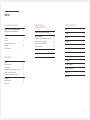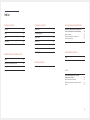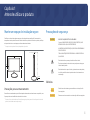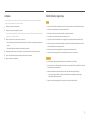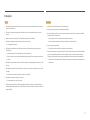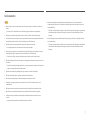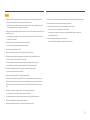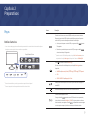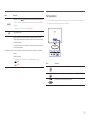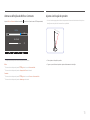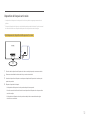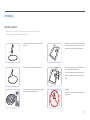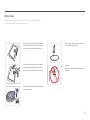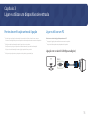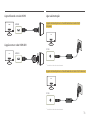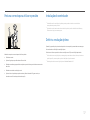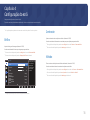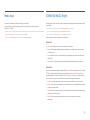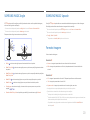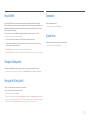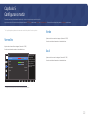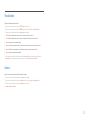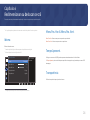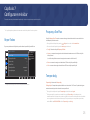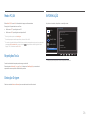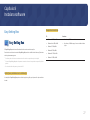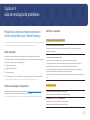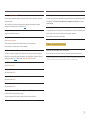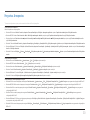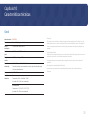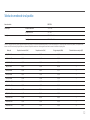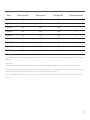Manual do utilizador
A cor e o aspecto podem diferir consoante o produto e as especificações estão sujeitas a alterações sem aviso prévio para
melhorar o desempenho.
O conteúdo deste manual está sujeito a alterações, sem aviso prévio, com vista a melhorar a qualidade.
© Samsung Electronics
A Samsung Electronics detém os direitos de autor deste manual.
É proibida a utilização ou a reprodução de parte ou da totalidade deste manual sem a autorização da Samsung Electronics.
Outras marcas comerciais além da Samsung Electronics pertencem aos respetivos proprietários.
S24D330H
• Será cobrada uma taxa administrativa se.
‒ (a) requisitar um técnico e o produto não tiver qualquer defeito.
(isto é, não leu este manual do utilizador).
‒ (b) levar a unidade a um centro de reparação e o produto não tiver qualquer defeito.
(isto é, não leu este manual do utilizador).
• O valor dessa taxa administrativa ser-lhe-á comunicado antes de ser realizada qualquer reparação ou visita ao
domicílio.

2
Índice
Antes de utilizar o produto
Manter um espaço de instalação seguro 4
Precauções para o armazenamento 4
Precauções de segurança 4
Símbolos 4
Limpeza 5
Electricidade e segurança 5
Instalação 6
Funcionamento 7
Preparativos
Peças 9
Botões dianteiros 9
Parte posterior 10
Alterar as definições de Brilho e Contraste 11
Ajustar a inclinação do produto 11
Dispositivo de bloqueio anti-roubo 12
Instalação 13
Prender o suporte 13
Retirar a base 14
Ligar e utilizar um
dispositivo de entrada
Pontos de verificação antes da ligação 15
Ligar e utilizar um PC 15
Ligação com o cabo D-SUB (tipo analógico) 15
Ligar utilizando um cabo HDMI 16
Ligação com um cabo HDMI-DVI 16
Ligar a alimentação 16
Postura correcta para utilizar o produto 17
Instalação do controlador 17
Definir a resolução óptima 17
Configuração do ecrã
Brilho 18
Contraste 18
Nitidez 18
Modo Jogo 19
SAMSUNG MAGIC Bright 19
SAMSUNG MAGIC Angle 20
SAMSUNG MAGIC Upscale 20
Formato Imagem 20
Nv.pr.HDMI 21
Tempo de Resposta 21
Posição-H & Posição-V 21
Grosseiro 21
Ajuste fino 21

3
Índice
Configurar o matiz
Vermelho 22
Verde 22
Azul 22
Tonalidade 23
Gama 23
Redimensionar ou deslocar o ecrã
Idioma 24
Menu Pos. Hor. & Menu Pos. Vert. 24
Tempo Apresent. 24
Transparência 24
Configurar e reiniciar
Repor Todos 25
Poupança Eco Plus 25
Tempor.dslg. 25
Modo PC/AV 26
Repetições Tecla 26
Detecção Origem 26
INFORMAÇÃO 26
Instalar o software
Easy Setting Box 27
Guia de resolução de problemas
Requisitos a observar antes de contactar o
Centro de Assistência ao Cliente Samsung 28
Testar o produto 28
Verificar a resolução e a frequência 28
Verifique o seguinte. 28
Perguntas & respostas 30
Características técnicas
Geral 31
Tabela dos modos de sinal padrão 32
Anexo
Responsabilidade pelo Serviço Pago
(custo para os clientes) 34
Não é um defeito do produto 34
Danos do produto provocados pelo cliente 34
Outros 34

4
Manter um espaço de instalação seguro
Certifique-se de que deixa algum espaço em volta do produto para ventilação. Um aumento da
temperatura interna poderá causar um incêndio e danificar o produto. Ao instalar o produto, certifique-
se de que deixa tanto ou mais espaço conforme demonstrado abaixo.
―
O aspecto exterior pode ser diferente, dependendo do produto.
10 cm10 cm
10 cm
10 cm
10 cm
Precauções para o armazenamento
Os modelos com acabamento super brilhante podem desenvolver manchas brancas na superfície, caso
fiquem perto de um humidificador de ondas ultra-sónicas.
―
Contacte o Centro de Assistência ao Cliente Samsung mais próximo para solicitar a limpeza do interior do
produto (será cobrada uma taxa pelo serviço).
Precauções de segurança
Cuidado
RISCO DE CHOQUE ELÉCTRICO. NÃO ABRIR!
Cuidado : PARA REDUZIR O RISCO DE CHOQUE ELÉCTRICO, NÃO
RETIRAR A TAMPA. (OU A PARTE POSTERIOR)
NO INTERIOR, NÃO EXISTEM PEÇAS QUE POSSAM SER REPARARAS
PELO UTILIZADOR.
TODA A MANUTENÇÃO DEVE SER DEIXADA A CARGO DE PESSOAL
QUALIFICADO.
Este símbolo indica a presença de alta tensão no interior.
É perigoso qualquer tipo de contacto com qualquer uma das peças
internas deste produto.
Este símbolo alerta-o para o facto de, juntamente com este produto,
ter sido fornecida literatura importante sobre o funcionamento e a
manutenção.
Símbolos
Aviso
Poderão ocorrer ferimentos graves ou fatais se as instruções não
forem seguidas.
Cuidado
Podem ocorrer danos materiais se as instruções não forem seguidas.
Antes de utilizar o produto
Capítulo 1

5
Limpeza
―
Tenha cuidado ao limpar o painel e o exterior dos LCD avançados, porque se riscam com facilidade.
―
Siga os seguintes passos para efectuar a limpeza.
1
Desligue o produto e o computador.
2
Desligue o cabo de alimentação do produto.
―
Segure o cabo de alimentação pela ficha e não toque no cabo com as mãos molhadas. Caso contrário,
poderá ocorrer um choque eléctrico.
3
Limpe o monitor com um pano limpo, suave e seco.
‒ Não utilize produtos de limpeza que contenham álcool, solventes ou agentes tensioactivos no
monitor.
‒ Não vaporize água ou detergente directamente no produto.
4
Humedeça um pano suave e seco em água e torça bem, para limpar o exterior do produto.
5
Ligue o cabo de alimentação ao produto, quando terminar a limpeza.
6
Ligue o produto e o computador.
Electricidade e segurança
Aviso
• Não utilize um cabo de alimentação ou uma ficha com danos nem uma tomada eléctrica frouxa.
• Não ligue vários produtos numa única tomada eléctrica.
• Não toque na ficha do cabo de alimentação com as mãos molhadas.
• Insira a ficha o máximo possível, para que não fique solta.
• Ligue a ficha a uma tomada eléctrica com ligação à terra (apenas dispositivos isolados tipo 1).
• Não torça nem puxe o cabo de alimentação com força. Tenha cuidado para não deixar o cabo de
alimentação debaixo de um objecto pesado.
• Não coloque o cabo de alimentação nem o produto perto de fontes de calor.
• Limpe o pó à volta dos pinos da ficha ou da tomada eléctrica com um pano seco.
Cuidado
• Não desligue o cabo de alimentação enquanto o produto está a ser utilizado.
• Utilize apenas o cabo de alimentação fornecido com o seu produto Samsung. Não utilize o cabo de
alimentação com outros produtos.
• Mantenha desobstruída a tomada eléctrica onde o cabo de alimentação está ligado.
‒ Caso ocorra algum problema, o cabo de alimentação deve ser desligado, para desligar a
alimentação eléctrica do produto.
• Segure o cabo de alimentação pela ficha, quando o retirar da tomada eléctrica.

6
Aviso
• Não coloque velas, repelentes de insectos ou cigarros em cima do produto. Não instale o produto
perto de fontes de calor.
• Não utilize o produto em espaços mal ventilados, tais como numa estante para livros ou num
armário.
• Instale o produto a, pelo menos, 10 cm da parede, para permitir a ventilação.
• Mantenha a embalagem de plástico fora do alcance das crianças.
‒ As crianças podem sufocar.
• Não instale o produto numa superfície instável ou que vibre (prateleira insegura, superfície
inclinada, etc.).
‒ O produto pode cair e ficar danificado e/ou provocar ferimentos.
‒ Utilizar o produto numa área com demasiada vibração pode danificar o produto ou provocar um
incêndio.
• Não instale o produto num veículo ou num local exposto a pó, humidade (gotas de água, etc.), óleo
ou fumo.
• Não exponha o produto à luz directa do sol ao calor nem o coloque perto de objecto quente, como
um fogão.
‒ Poderá reduzir a vida útil do produto ou provocar um incêndio.
• Não instale o produto ao alcance das crianças.
‒ O produto poderá cair e ferir as crianças.
• Os óleos alimentares (como o óleo de soja) podem danificar ou deformar o produto. Mantenha o
produto afastado de poluição por óleo. Além disso, não instale nem utilize o produto na cozinha ou
perto de fogões.
Cuidado
• Não deixe cair o produto durante a sua movimentação.
• Não pouse o produto sobre a sua extremidade dianteira.
• Quando instalar o produto num armário ou numa prateleira, certifique-se de que a extremidade
dianteira da base não sobressai.
‒ O produto pode cair e ficar danificado e/ou provocar ferimentos.
‒ Instale o produto apenas em armários e prateleiras com o tamanho certo.
• Pouse o produto com cuidado.
‒ O produto pode ficar danificado ou poderão ocorrer ferimentos.
• Instalar o produto num local pouco habitual (um local exposto a muitas poeiras finas, substâncias
químicas, temperaturas extremas ou muita humidade, ou num local onde o produto teria que
funcionar continuamente durante longos períodos) pode afetar seriamente o seu desempenho.
‒ Consulte o Centro de Assistência a Clientes da Samsung, caso pretenda instalar o produto num
desses locais.
Instalação

7
Aviso
• Existe tensão alta no interior do produto. Nunca desmonte, repare ou modifique o produto você
mesmo.
‒ Contacte o Centro de Assistência ao Cliente Samsung, para que efectuem as reparações.
• Para mover o produto, desligue primeiro todos os cabos, incluindo o cabo de alimentação.
• Se o produto fizer um som estranho, cheirar a queimado ou deitar fumo, desligue imediatamente o
cabo de alimentação e contacte o Centro de Assistência ao Cliente Samsung.
• Não deixe que as crianças se pendurem no produto ou subam para cima dele.
‒ As crianças podem sofrer um acidente e ficar feridas com gravidade.
• Se deixar cair o produto ou se a caixa externa ficar danificada, desligue a alimentação e o cabo de
alimentação. Em seguida, contacte o Centro de Assistência ao Cliente Samsung.
‒ Se continuar a utilizar o produto, poderá provocar um incêndio ou um choque eléctrico.
• Não deixe objectos pesados ou coisas de que as crianças gostam (brinquedos, doces, etc.) em cima
do produto.
‒ O produto ou os objectos pesados podem cair, se as crianças tentarem alcançar os brinquedos ou
os doces, o que pode provocar ferimentos graves.
• Durante uma trovoada ou tempestade, desligue o produto e o cabo de alimentação.
• Não deixe cair objectos sobre o produto nem deixe que sofra impactos.
• Não mova o produto, puxando o cabo de alimentação ou qualquer outro cabo.
• Se detectar uma fuga de gás, não toque no produto nem na ficha. Além disso, ventile a área
imediatamente.
• Não levante nem mova o produto puxando pelo cabo de alimentação ou qualquer outro cabo.
• Não utilize nem guarde sprays combustíveis ou substâncias inflamáveis perto do produto.
• Certifique-se de que as aberturas de ventilação não estão obstruídas por panos de mesa ou
cortinas.
‒ Um aumento da temperatura interna pode provocar um incêndio.
• Não introduza objectos metálicos (agulhas, moedas, ganchos, etc.) ou objectos facilmente
inflamáveis (papel, fósforos, etc.) no produto (através das aberturas de ventilação ou portas de
entrada/saída, etc.).
‒ Certifique-se de que desliga o produto e o cabo de alimentação, caso entre água ou substâncias
estranhas para dentro do produto. Em seguida, contacte o Centro de Assistência ao Cliente
Samsung.
• Não coloque objectos que contenham líquido (vasos, potes, garrafas, etc.) ou objectos metálicos
em cima do produto.
‒ Certifique-se de que desliga o produto e o cabo de alimentação, caso entre água ou substâncias
estranhas para dentro do produto. Em seguida, contacte o Centro de Assistência ao Cliente
Samsung.
Funcionamento

8
Cuidado
• Se deixar o ecrã fixo numa imagem estática durante um longo período de tempo pode provocar
uma queimadura com efeito de pós-imagem ou defeitos nos pixels.
‒ Se não for utilizar o produto durante um longo período, active o modo de poupança de energia
ou uma protecção de ecrã com imagens em movimento.
• Desligue o cabo de alimentação da tomada eléctrica, se não for utilizar o produto durante um longo
período (férias, etc.).
‒ A acumulação de pó, juntamente com o calor, pode provocar um incêndio, um choque eléctrico
ou fugas de electricidade.
• Utilize o produto com a resolução e frequência recomendadas.
‒ Caso contrário, poderá desenvolver problemas de visão.
• Não junte os transformadores de CA/CC.
• Retire o transformador de CA/CC do saco de plástico, antes de o utilizar.
• Não permita que entre água no dispositivo de alimentação ou que o dispositivo se molhe.
‒ Pode provocar um choque eléctrico ou um incêndio.
‒ Evite a utilização do produto no exterior, onde pode ficar exposto a chuva ou neve.
‒ Tenha cuidado para não molhar o transformador de CA/CC quando lava o chão.
• Não coloque o transformador de CA/CC perto de um aparelho de aquecimento.
‒ Caso contrário, poderá ocorrer um incêndio.
• Coloque o transformador de CA/CC numa área bem ventilada.
• Se colocar o transformador de corrente CA/CC com a entrada do cabo virada para cima, água ou
outras substâncias estranhas podem entrar no transformador e provocar uma avaria no mesmo.
Certifique-se de que coloca o transformador de corrente CA/CC bem assente numa mesa ou no
chão.
• Não segure o produto de cabeça para baixo, nem o mova segurando a base.
‒ O produto pode cair e ficar danificado ou provocar ferimentos.
• Ficar demasiado perto do ecrã durante muito tempo, pode provocar problemas de visão.
• Não utilize humidificadores ou fogões perto do produto.
• Descanse os olhos durante mais de 5 minutos por cada hora de utilização.
• Não toque no ecrã depois do produto estar ligado durante muito tempo, porque estará quente.
• Guarde os pequenos acessórios longe do alcance das crianças.
• Tenha cuidado quando ajustar o ângulo do produto ou a altura da base.
‒ Pode ficar com a mão ou os dedos presos e ficar ferido.
‒ Aumentar muito o ângulo de inclinação do produto pode fazer com que o produto caia,
provocando ferimentos.
• Não coloque objectos pesados em cima do produto.
‒ O produto pode ficar danificado ou poderão ocorrer ferimentos.

9
Preparativos
Capítulo 2
Peças
Botões dianteiros
―
A cor e a forma das peças pode ser diferente do apresentado. As características técnicas estão sujeitas a
alterações sem aviso prévio de forma a melhorar a qualidade.
TO
AU
TO
MENU
GAME
MODE
SOURCE
AU
Função Guia de Teclas
―
Para activar um botão no produto, toque na área na parte inferior do painel.
―
Tocar na imagem do botão na parte dianteira não irá activar o botão.
Ícones Descrição
Para abrir ou fechar o menu no ecrã (OSD) ou voltar para o menu anterior.
Bloqueio de controlo do OSD: Mantém as definições actuais ou bloqueia o
controlo OSD, para evitar alterações acidentais nas definições.
• Activar: para bloquear o controlo OSD, carregue no botão durante
10 segundos.
• Desactivar: para desbloquear o controlo OSD, carregue no botão
durante mais do que 10 segundos.
―
Quando o controlo OSD está bloqueado, as funções Brilho e Contraste podem
ser ajustadas. A função Modo Jogo está disponível. Pode ver INFORMAÇÃO.
Prima para ativar ou desativar Modo Jogo.
Os itens em baixo não estão disponíveis, se a função Modo Jogo estiver
disponível.
• IMAGEM Contraste, Nitidez,
SAMSUNG
MAGIC
Bright,
SAMSUNG
MAGIC
Angel,
SAMSUNG
MAGIC
Upscale
• COR
• CONFIG. & REPOR Poupança Eco Plus
Avança para o menu superior ou inferior ou ajusta o valor de uma opção no
menu OSD.
Utilize este botão para controlar o brilho e o contraste do ecrã.
Confirma uma selecção do menu.
Carregar no botão quando o menu OSD não está a ser apresentado,
altera a fonte de entrada (Analógico / HDMI). Se ligar o produto ou alterar a
fonte de entrada, carregando no botão
, é apresentada uma mensagem
no canto superior esquerdo, a indicar a mudança da fonte de entrada.

10
Ícones Descrição
Carregue no botão para ajustar automaticamente as definições do ecrã.
―
Alterar a resolução nas Propriedades de visualização, vai activar a função Auto
Ajuste.
―
Esta função só está disponível no modo Analógico.
Liga e desliga o ecrã.
Função Guia de Teclas
Quando um botão de controlo do produto é premido, o Guia de Teclas de
Função é apresentado antes de o menu no ecrã abrir. (O Guia mostra a função
do botão carregado.)
Para aceder ao menu no ecrã quando o guia é apresentado, prima novamente
o botão correspondente.
O Guia de Teclas de Função pode variar consoante a função ou o modelo do
produto.
Consulte o produto.
―
A página dos botões de função mostram se o Modo Jogo está ativado.
: Deslig.
: Ligado
Parte posterior
―
A cor e a forma das peças pode ser diferente do apresentado. As características técnicas estão sujeitas a
alterações sem aviso prévio de forma a melhorar a qualidade.
Porta Descrição
Liga-se ao transformador de CA/CC.
Liga-se a um dispositivo de entrada utilizando um cabo HDMI ou HDMI-DVI.
Para ligar a um PC utilizando o cabo D-SUB.

11
Alterar as definições de Brilho e Contraste
Ajuste o Brilho e Contraste utilizando os botões no ecrã inicial (onde o menu OSD é apresentado).
75
100
―
A imagem apresentada pode ser diferente dependendo do modelo.
Brilho
―
Este menu não está disponível quando
SAMSUNG
MAGIC
Bright está no modo Contraste dinâm..
―
Este menu não está disponível quando o Poupança Eco Plus está activado.
Contraste
―
Este menu não está disponível quando
SAMSUNG
MAGIC
Bright está no modo Cinema ou Contraste dinâm..
―
Este menu não está disponível quando o Modo Jogo está activado.
Ajustar a inclinação do produto
―
A cor e a forma das peças pode ser diferente do apresentado. As características técnicas estão sujeitas a
alterações sem aviso prévio de forma a melhorar a qualidade.
-1° (±2°) ~ 20° (±2°)
• Pode ajustar a inclinação do produto.
• Segure na parte inferior do produto e ajuste cuidadosamente a inclinação.
Brilho
Contraste

12
Dispositivo de bloqueio anti-roubo
―
Um dispositivo de bloqueio anti-roubo permite-lhe utilizar o produto em segurança mesmo em locais
públicos.
―
O formato do dispositivo de bloqueio e o método de bloqueio dependem do fabricante. Consulte o manual
do utilizador fornecido com o dispositivo de bloqueio anti-roubo para obter mais informações.
Para bloquear um dispositivo de bloqueio anti-roubo:
DC 14V RGB IN
1
Prenda o cabo do dispositivo de bloqueio anti-roubo a um objecto pesado, como uma secretária.
2
Passe uma extremidade do cabo através do laço na outra extremidade.
3
Introduza o dispositivo de bloqueio na ranhura para dispositivo de bloqueio anti-roubo na parte
posterior do produto.
4
Bloqueie o dispositivo de bloqueio.
‒ Um dispositivo de bloqueio anti-roubo pode ser adquirido em separado.
‒ Consulte o manual do utilizador fornecido com o dispositivo de bloqueio anti-roubo para obter
mais informações.
‒ Os dispositivos de bloqueio anti-roubo podem ser adquiridos em revendedores de artigos
electrónicos ou na Internet.

13
Introduza o conector na base, na direcção ilustrada
pela figura.
Verifique se o conector da base está bem ligado.
Rode o parafuso de ligação existente na parte inferior
da base até este ficar totalmente fixo.
Coloque um pano macio sobre a mesa para proteger
o produto e pouse-o sobre o pano, de forma a que a
parte frontal do produto fique virada para baixo.
Segure a parte principal do corpo do produto com a
mão, conforme ilustrado pela figura.
Empurre a base montada para a parte principal do
corpo, na direcção da seta, conforme ilustrado na
figura.
DP IN RGB IN DVI IN
DP IN RGB IN DVI IN
RGB IN
- Cuidado
Não segure o produto de cabeça para baixo apenas
pelo suporte.
Instalação
Prender o suporte
―
Antes de montar o produto, pouse-o numa superfície plana e estável, com o ecrã virado para baixo.
―
O aspecto exterior pode ser diferente, dependendo do produto.

14
Retirar a base
―
Antes de montar o produto, pouse-o numa superfície plana e estável, com o ecrã virado para baixo.
―
O aspecto exterior pode ser diferente, dependendo do produto.
Coloque um pano macio sobre a mesa para proteger
o produto e pouse-o sobre o pano, de forma a que a
parte frontal do produto fique virada para baixo.
Segurando a haste da base com uma mão, bata com
a outra mão fechada na parte superior da base na
direcção da seta, para soltar a parte inferior da base.
Rode o parafuso de ligação existente na parte inferior
da base para separá-la.
Retire o conector da base puxando-o na direcção da
seta, conforme ilustrado na figura.
DP IN RGB IN DVI IN
DP IN RGB IN DVI IN
RGB IN
- Cuidado
Não segure o produto de cabeça para baixo apenas
pelo suporte.

15
Ligar e utilizar um dispositivo de entrada
Capítulo 3
Pontos de verificação antes da ligação
―
Antes de ligar um dispositivo de entrada, leia o manual do utilizador fornecido com o mesmo.
O número e localização das portas nos dispositivos de entrada podem variar consoante o dispositivo.
―
Não ligue o cabo de alimentação antes de ligar todos os outros cabos.
Certifique-se de que liga um dispositivo de entrada antes de ligar o cabo de alimentação.
Se ligar o cabo de alimentação durante a ligação pode danificar o produto.
―
Verifique os tipos de portas na parte posterior do produto que pretende ligar.
Ligar e utilizar um PC
Seleccione um método de ligação adequado ao seu PC.
―
As peças de ligação podem ser diferentes consoante os produtos.
―
As portas incluídas podem variar, dependendo do produto.
Ligação com o cabo D-SUB (tipo analógico)
RGB IN

16
Ligar utilizando um cabo HDMI
HDMI IN
Ligação com um cabo HDMI-DVI
HDMI IN
Ligar a alimentação
Ligação à alimentação com o transformador de corrente CA/CC
integrado
DC 14V
―
A tensão de entrada muda automaticamente.
Ligação à alimentação com o transformador de corrente CA/CC amovível
DC 14V
―
A tensão de entrada muda automaticamente.

17
Postura correcta para utilizar o produto
Mantenha uma postura correcta quando utiliza o produto:
• Endireite as costas.
• Ajuste o ângulo para que não existam reflexos de luz.
• Mantenha os antebraços perpendiculares à parte superior dos braços e nivelados com as costas
das mãos.
• Mantenha os cotovelos num ângulo recto.
• Ajuste a altura do produto para poder manter os joelhos dobrados a 90 graus ou mais, os
calcanhares no chão e os braços abaixo do coração.
Instalação do controlador
―
Pode definir a melhor resolução e frequência para este produto se instalar os controladores
correspondentes para este produto.
―
Para instalar a versão mais recente do controlador do produto, transfira-a do Web site da Samsung
Electronics em http://www.samsung.com.
Definir a resolução óptima
Quando liga o produto pela primeira vez depois de o ter comprado, é apresentada uma mensagem
informativa sobre a definição da resolução óptima.
Seleccione um idioma no produto e altere a resolução no seu PC para a definição optimizada.
―
Se não seleccionar a resolução óptima, a mensagem é apresentada no máximo três vezes, durante um
período específico, mesmo quando o produto é desligado e ligado novamente.
―
Também pode seleccionar a resolução óptima no Painel de Controlo do PC.

18
Configuração do ecrã
Configure as definições do ecrã, como o brilho.
É fornecida uma descrição detalhada de cada função. Consulte o seu produto para mais informações.
Capítulo 4
―
As funções disponíveis podem variar consoante o modelo do produto. Consulte o produto.
Brilho
Ajuste o brilho geral da imagem. (Intervalo: 0~100)
Um valor mais elevado fará com que a imagem pareça mais clara.
―
Este menu não está disponível quando
SAMSUNG
MAGIC
Bright está no modo Contraste dinâm..
―
Este menu não está disponível quando o Poupança Eco Plus está activado.
SAMSUNG
MAGIC
Bright
SAMSUNG
MAGIC
Angle
SAMSUNG
MAGIC
Upscale
IMAGEM
Brilho
Contraste
Nitidez
Modo Jogo
Ajustar o nível de
brilho. Valores
próximos de
100 significam
um ecrã mais
brilhante.
100
75
60
Deslig.
Pessoal
Deslig.
Deslig.
―
A imagem apresentada pode ser diferente dependendo do modelo.
Contraste
Ajuste o contraste entre os objectos e o fundo. (Intervalo: 0~100)
Um valor mais elevado irá aumentar o contraste para que o objecto pareça mais nítido.
―
Esta opção não está disponível quando o
SAMSUNG
MAGIC
Bright está no modo Cinema ou Contraste dinâm..
―
Este menu não está disponível quando o Modo Jogo está activado.
Nitidez
Torne o contorno dos objectos mais nítido ou desfocado. (Intervalo: 0~100)
Um valor mais elevado tornará o contorno dos objectos mais nítido.
―
Esta opção não está disponível quando o
SAMSUNG
MAGIC
Bright está no modo s in Cinema ou Contraste dinâm..
―
Este menu não está disponível quando
SAMSUNG
MAGIC
Upscale está no modo Modo 1 ou Modo 2.
―
Este menu não está disponível quando o Modo Jogo está activado.

19
Modo Jogo
Configure as definições do ecrã do produto para o modo de jogo.
Utilize esta função quando estiver a jogar num PC ou quando ligar uma consola, como uma
PlayStation™ ou Xbox™.
―
Quando o monitor se desliga, entra no modo de poupança de energia ou muda de fonte de entrada, o Modo
Jogo passa a Deslig., mesmo que esteja definido como Ligado.
―
Se quiser manter o Modo Jogo sempre ativado, selecione Sempre Ligado.
SAMSUNG MAGIC Bright
Este menu proporciona uma óptima qualidade de imagem, adequada para o ambiente onde o produto
será utilizado.
―
Este menu não está disponível quando o Poupança Eco Plus está activado.
―
Este menu não está disponível quando o Modo Jogo está activado.
―
Este menu não está disponível quando o
SAMSUNG
MAGIC
Angle está activado.
Pode personalizar o brilho consoante as suas preferências.
No modo PC
• Pessoal: Personalize o contraste e o brilho conforme o necessário.
• Standard: Obtenha uma qualidade de imagem adequada para a edição de documentos ou para
utilizar a Internet.
• Cinema: Obtenha o brilho e a nitidez de um televisor, adequados para desfrutar de conteúdo de
vídeo e DVD.
• Contraste dinâm.: Obtenha um brilho equilibrado através do ajuste automático do contraste.
No modo AV
Se a entrada externa estiver ligada através de HDMI, e o Modo PC/AV estiver definido para AV, a opção
SAMSUNG
MAGIC
Bright tem quatro definições de imagem automáticas (Dinâmico, Standard, Filme e Pessoal)
que são predefinidas na fábrica. Pode activar Dinâmico, Standard, Filme ou Pessoal. Pode seleccionar
Pessoal para voltar a chamar automaticamente as definições de imagem personalizadas.
• Dinâmico: Seleccione este modo para ver uma imagem mais nítida do que no modo Standard.
• Standard: Seleccione este modo quando a área circundante estiver iluminada. Este modo também
permite ver imagens nítidas.
• Filme: Seleccione este modo quando a área circundante estiver escura. Este modo permite poupar
energia e reduzir a fadiga ocular.
• Pessoal: Seleccione este modo quando quiser ajustar a imagem de acordo com as suas
preferências.

20
SAMSUNG MAGIC Angle
O
SAMSUNG
MAGIC
Angle permite-lhe configurar as definições de modo a obter a melhor qualidade de imagem,
conforme o seu ângulo de visualização.
―
Este menu não está disponível quando
SAMSUNG
MAGIC
Bright está no modo Cinema ou Contraste dinâm..
―
Este menu não está disponível quando o Modo Jogo está activado.
Pode personalizar o ângulo consoante as suas preferências.
• Deslig.
1
: seleccione esta opção para ver directamente à frente do produto.
• Modo1 Enc. p/trás
2
: seleccione esta opção para ver a partir de uma posição ligeiramente abaixo
do produto.
• Modo2 Enc. p/trás
3
: seleccione esta opção para ver a partir de uma posição abaixo da posição do
Modo1 Enc. p/trás.
• Modo De Pé
4
: seleccione esta opção para ver a partir de uma posição superior ao produto.
• Modo De Lado
5
: seleccione esta opção para ver a partir de um dos lados do produto.
• Vista de grupo: seleccione esta opção, se houver mais do que uma pessoa a ver a partir das
posições
1
,
4
e
5
.
• Pessoal: o Modo1 Enc. p/trás será aplicado por predefinição, se seleccionar a opção Pessoal.
SAMSUNG MAGIC Upscale
A função
SAMSUNG
MAGIC
Upscale pode melhorar as camadas dos detalhes das imagens e a nitidez da imagem.
Esta função produz efeitos mais evidentes em imagens de baixa resolução.
―
Este menu não está disponível quando
SAMSUNG
MAGIC
Bright está no modo Cinema ou Contraste dinâm..
―
Este menu não está disponível quando o Modo Jogo está activado.
• Deslig. / Modo 1 / Modo 2
―
Comparado com o Modo 1, Modo 2 produz um efeito maior.
Formato Imagem
Altere o tamanho da imagem.
No modo PC
• Autom.: a imagem é apresentada conforme o formato da fonte de entrada.
• Wide: a imagem é apresentada no ecrã inteiro, independentemente do formato da fonte de
entrada.
No modo AV
• 4:3: a imagem é apresentada no formato 4:3. Adequado para vídeos e emissões normais.
• 16:9: a imagem é apresentada no formato 16:9.
• Ajustar ao ecrã: a imagem é apresentada com o formato original, sem cortes.
―
A função pode não ser suportada, dependendo das portas incluídas no produto.
―
É possível alterar o tamanho do ecrã mediante as seguintes condições:
―
Um dispositivo de saída digital está ligado através de um cabo HDMI.
―
O sinal de entrada é 480p, 576p, 720p ou 1080p e o monitor pode apresentar imagem normalmente (nem
todos os modelos podem suportar todos estes sinais.).
―
Só pode definir esta opção quando a entrada externa é ligada através de HDMI e Modo PC/AV está
definido para AV.
A página está carregando...
A página está carregando...
A página está carregando...
A página está carregando...
A página está carregando...
A página está carregando...
A página está carregando...
A página está carregando...
A página está carregando...
A página está carregando...
A página está carregando...
A página está carregando...
A página está carregando...
A página está carregando...
-
 1
1
-
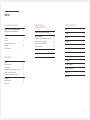 2
2
-
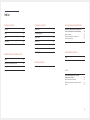 3
3
-
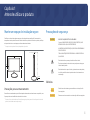 4
4
-
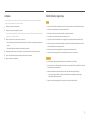 5
5
-
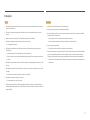 6
6
-
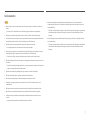 7
7
-
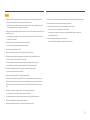 8
8
-
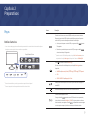 9
9
-
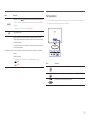 10
10
-
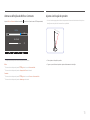 11
11
-
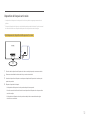 12
12
-
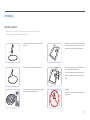 13
13
-
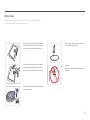 14
14
-
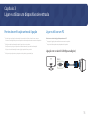 15
15
-
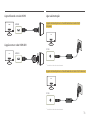 16
16
-
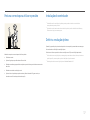 17
17
-
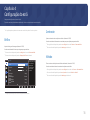 18
18
-
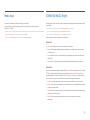 19
19
-
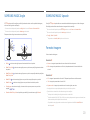 20
20
-
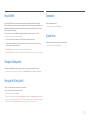 21
21
-
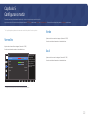 22
22
-
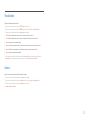 23
23
-
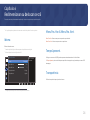 24
24
-
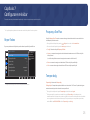 25
25
-
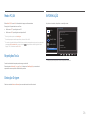 26
26
-
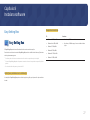 27
27
-
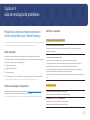 28
28
-
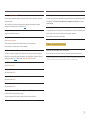 29
29
-
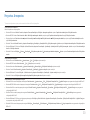 30
30
-
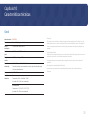 31
31
-
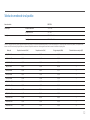 32
32
-
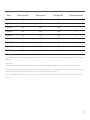 33
33
-
 34
34